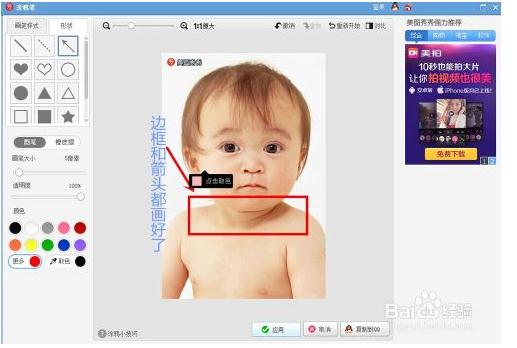怎样用美图秀秀给图片添加红色边框和箭头?
1、打开美图秀秀软件。
2、点击打开。
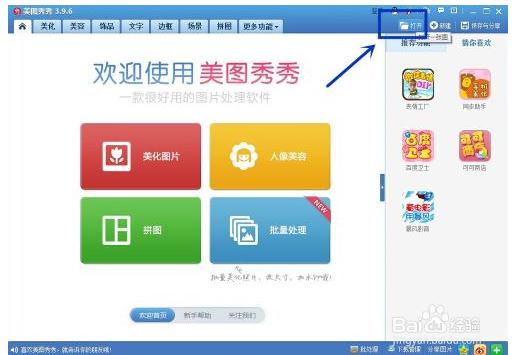
3、选择你需的图片。小编这里用美图秀秀它自带的图片给大家作演示

4、点击“涂鸦笔”。(注意:在美化功能下面选择涂鸦笔)

5、点击形状,选择方形图。
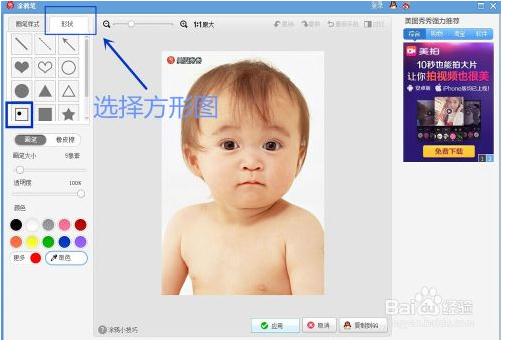
6、边框的粗细和颜色,都可以自己调的,我们选择要选的红色。(在左边工具栏里调)

7、然后就可以在图片上画边框。

8、同样的方法画箭头,选择箭头图形。

9、效果图如下:
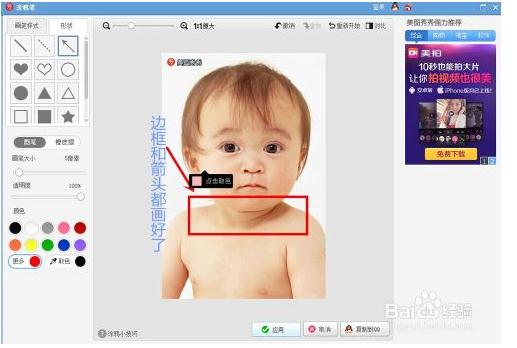
赞 (0)
1、打开美图秀秀软件。
2、点击打开。
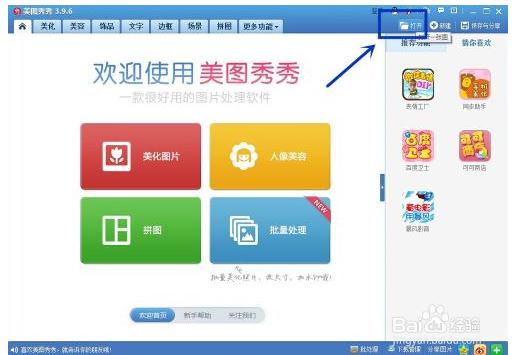
3、选择你需的图片。小编这里用美图秀秀它自带的图片给大家作演示

4、点击“涂鸦笔”。(注意:在美化功能下面选择涂鸦笔)

5、点击形状,选择方形图。
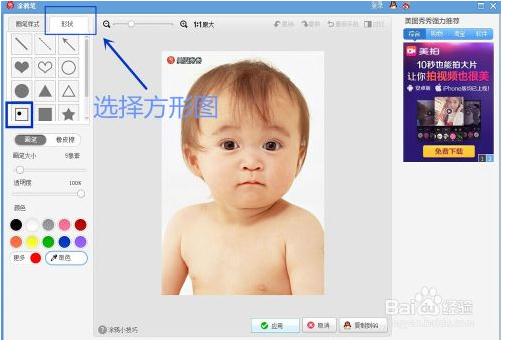
6、边框的粗细和颜色,都可以自己调的,我们选择要选的红色。(在左边工具栏里调)

7、然后就可以在图片上画边框。

8、同样的方法画箭头,选择箭头图形。

9、效果图如下: